10 situs game teratas yang tidak diblokir di sekolah tahun 2024

10 situs web game teratas yang tidak diblokir di sekolah tahun 2024. Temukan dunia game yang tidak diblokir dan nikmati permainan tanpa batasan.
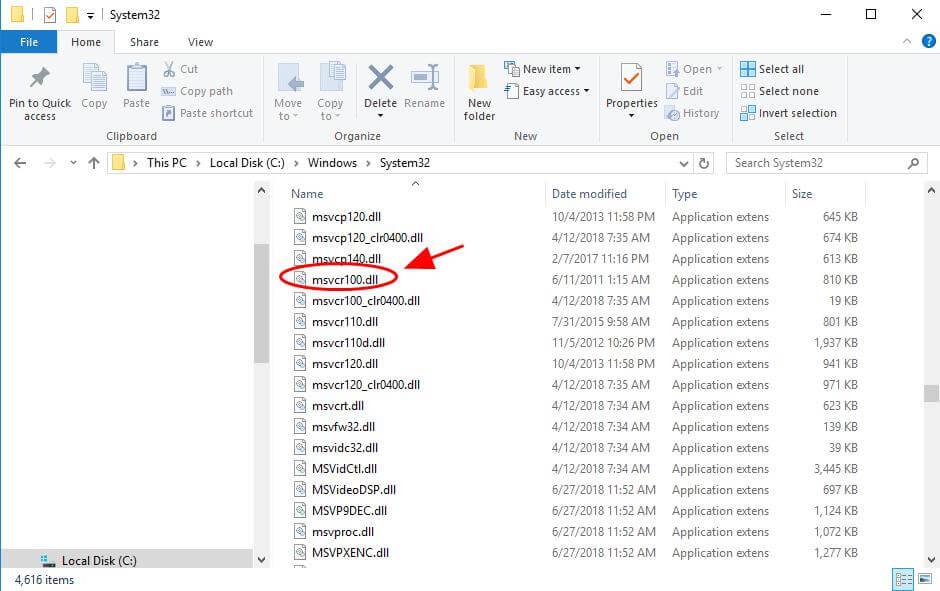
Error STOP 0x00000047 akan selalu muncul dengan layar biru, itu adalah pesan STOP yang biasa disebut Blue Screen of Death (BSOD). Kesalahan yang terkait dengan kesalahan ini diberikan di bawah ini:
Anda mungkin juga menyukai: Windows 10 Terinstal Tapi Tidak Bisa Boot: Wdf_violation BSoD error pada Windows 10
“BERHENTI: 0x00000047”
“REF_UNKNOWN_LOGON_SESSION”
Kesalahan STOP 0x00000047 juga dapat disingkat menjadi STOP 0x47 tetapi kode STOP lengkap akan selalu ditampilkan pada pesan STOP layar biru.
Kesalahan Terkait dengan “STOP: 0x00000047” ATAU “REF_UNKNOWN_LOGON_SESSION”
Penyebab Utama Kesalahan STOP 0x00000047
Penyebab utama kesalahan STOP 0x 00000047 ini adalah perangkat keras yang rusak atau driver perangkat yang rusak. Alih-alih kode STOP 0x00000047 STOP Anda mungkin mendapatkan pesan kesalahan REF_UNKNOWN_LOGON_SESSION.
Resolusi Kesalahan STOP 0x00000047
Kode STOP 0x00000047 tidak umum, di bawah ini beberapa informasi pemecahan masalah yang diberikan akan membantu Anda mengatasi kesalahan ini. Namun, karena sebagian besar kesalahan STOP memiliki penyebab paralel.
Pertama-tama restart sistem Anda dan periksa apakah kesalahan layar biru STOP 0x00000047 mungkin tidak terjadi lagi setelah reboot.
Lakukan pemecahan masalah kesalahan STOP dasar. Langkah-langkah pemecahan masalah yang ekstensif ini tidak spesifik untuk kesalahan STOP 0x00000047 tetapi karena sebagian besar kesalahan STOP sangat mirip, mereka akan membantu menyelesaikannya.
Tips untuk Memperbaiki Blue Screen of Death Error
Untuk memperbaiki kesalahan BSoD, Anda harus menerapkan tip dan trik yang diberikan di bawah ini, semua metode yang dibahas efektif dan mampu menyelesaikan masalah ini dengan mudah.
Tip 1: Pastikan drive sistem memiliki ruang kosong yang cukup, karena ruang drive sistem rendah Blue Screens of Death, korupsi data, dan masalah serius lainnya dapat muncul. Hapus file sampah dari drive sistem untuk membuat beberapa ruang, Anda dapat mengambil bantuan alat pihak ketiga untuk membersihkan drive sistem.
Catatan: Menurut Microsoft, setidaknya 100MB ruang kosong diperlukan tetapi disarankan bagi pengguna Windows untuk menyimpan setidaknya 15% dari ruang drive.
Tip 2: Apakah Anda baru saja menambahkan komponen perangkat keras ke sistem Anda ATAU menginstal program baru, memperbarui driver apa pun, mengunduh/menginstal pembaruan, dan banyak lagi? Jika jawaban Anda adalah Ya, maka ada kemungkinan besar bahwa modifikasi yang dilakukan baru-baru ini menyebabkan BSOD.
Urungkan perubahan yang baru saja dijalankan dan verifikasi lagi untuk STOP Error. Beberapa solusi diberikan tergantung pada perubahan yang Anda lakukan:
Solusi 1: Dengan memulihkan komputer atau laptop Anda dengan bantuan opsi Pemulihan Sistem, Anda dapat membatalkan perubahan sistem terbaru.
Solusi 2: Boot sistem Anda menggunakan Konfigurasi Baik yang Terakhir Diketahui, melalui ini Anda dapat membatalkan modifikasi registri dan driver sistem terbaru.
Solusi 3: Kembalikan driver perangkat ke versi sebelumnya.
Tip 3: Pastikan sistem Anda bebas virus: Karena beberapa virus komputer, kesalahan Blue Screen of Death dapat muncul. Itu karena, beberapa virus secara langsung mempengaruhi master boot record (MBR) atau sektor boot sistem Anda yang menyebabkan kesalahan BSoD.
Jika Anda memiliki program antivirus di komputer atau laptop Anda, pastikan itu diperbarui, konfirmasikan juga bahwa itu dapat memindai MBR dan sektor boot.
Tip 4: Pastikan sistem Windows Anda dikemas dengan paket layanan terbaru dan pembaruan lainnya. Patch dan paket layanan yang diperlukan dirilis secara berkala oleh Microsoft untuk sistem operasi mereka guna memperbaiki bug dan jenis masalah lainnya. Pembaruan dan tambalan ini juga berguna untuk menyelesaikan masalah BSOD.
Tip 5: Pastikan driver perangkat keras Anda diperbarui: Terkadang driver sistem yang ketinggalan jaman atau rusak dapat menghasilkan kesalahan Blue Screens of Death. Kesalahan ini terkait langsung dengan perangkat keras atau driver sehingga memperbarui driver sistem dapat memperbaiki penyebab kesalahan STOP.
Tip 6: Periksa semua kabel internal, kartu, dan komponen lainnya terpasang dengan benar. Jika perangkat keras tidak terpasang dengan benar di tempatnya maka dapat menyebabkan Blue Screen of Death.
Tip 7: Jalankan tes diagnostik pada semua perangkat keras, Anda dapat mengambil bantuan profesional komputer mana pun. Menurut sebuah laporan, akar penyebab kesalahan Blue Screen of Death adalah perangkat keras yang gagal:
Tip 8: Perbarui BIOS Sistem: Terkadang BIOS sistem yang sudah ketinggalan zaman dapat menghasilkan kesalahan Blue Screen of Death. Ini karena masalah ketidakmampuan. Anda dapat mengatasi situasi ini hanya dengan memperbarui BIOS sistem Anda.
Tip 9: Boot sistem Anda dengan perangkat keras yang diperlukan: Dengan memulai komputer atau laptop Anda dengan perangkat keras minimum dapat memecahkan banyak masalah sistem yang termasuk kesalahan BSOD. Jadi, boot komputer Anda dengan perangkat keras minimum yang diperlukan untuk menjalankan sistem operasi. Jika Anda dapat memulai komputer Anda, maka jelas bahwa salah satu perangkat keras yang dilepas adalah penyebab pesan kesalahan STOP.
Umumnya, satu-satunya perangkat keras yang diperlukan untuk mem-boot PC Anda termasuk motherboard, CPU, RAM, hard drive primer, keyboard, kartu video, dan monitor.
Bagaimana cara mengetahui hardware apa yang menjadi penyebab Blue Screen of Death?
Bagaimana cara mengetahui program software apa yang menjadi penyebab Blue Screen of Death?
Pengujian Ram oleh Alat Diagnostik Memori Windows:
Alat Diagnostik memori Window adalah perangkat lunak pengujian memori inbuilt yang disediakan oleh Microsoft, dengan bantuan aplikasi inbuilt ini Anda dapat menguji memori sistem Anda untuk semua jenis kesalahan di Windows Vista, Window 7, windows 8 atau 8.1 & windows 10.
Langkah 1: Pertama-tama buka kotak dialog run, tekan tombol windows + R secara bersamaan untuk membuka perintah run. Di jendela run ketik " Mdsched" lalu tekan enter.

Langkah 2: Anda akan melihat jendela Window memory Diagnostics Tool dengan dua pilihan untuk dipilih:
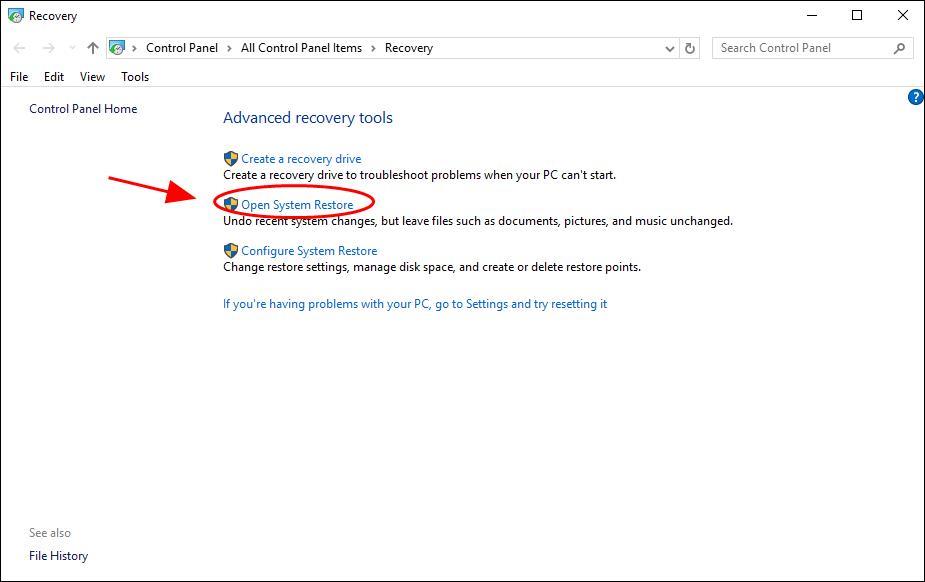
Langkah 3: Pilih salah satu yang sesuai dengan kondisi Anda dan setelah windows Anda boot, Anda akan dapat melihat layar Anda seperti ini:
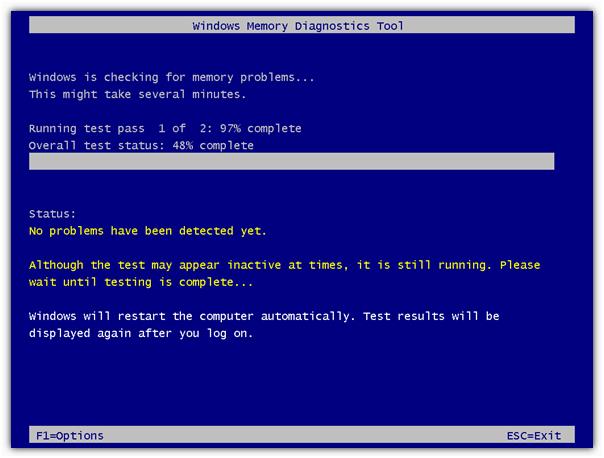
Secara Otomatis Perbaiki Resolusi Kesalahan STOP 0x00000047
Untuk memperbaiki kesalahan yang berbeda seperti Kesalahan Penginstal Windows, Kesalahan Startup Windows, masalah Kontrol Active X, Kesalahan Active X, Kesalahan Registry dan banyak kesalahan exe lainnya, Anda harus mencoba metode otomatis untuk menghilangkan semua kesalahan ini. Metode otomatis disarankan karena ada berbagai kesalahan yang tidak diperbaiki dengan resolusi manual apa pun, Pemindai Kesalahan PC profesional akan memungkinkan Anda untuk menangani semua jenis masalah yang terkait dengan sistem Windows tanpa melakukan apa pun secara manual. Aplikasi ini dikemas dengan antarmuka pengguna yang sangat mudah dipahami terutama untuk pengguna biasa atau pengguna yang tidak memiliki keterampilan teknis. Unduh dan instal aplikasi ini dan tugas lainnya akan dijalankan secara otomatis oleh ini. Ini memindai PC Anda dan memperbaiki semua bug atau kesalahan yang ada di dalam komputer / laptop Anda. Anda juga dapat memperbaiki semua jenis masalah driver sistem dengan bantuan perangkat lunak ini; itu menyediakan fasilitas untuk men-debug masalah terkait driver. Sekarang Anda tidak perlu lagi menderita sistem yang lamban karena teknologi canggihnya dapat mengubah sistem lama menjadi komputer baru. Cobalah sekali dan tingkatkan kinerja komputer lama Anda.
Fitur Kuat Alat Perbaikan PC
Ikuti 3 Langkah Sederhana untuk Memperbaiki PC Secara Instan!
( Catatan : Alat canggih ini dapat meningkatkan kinerja Anda hingga 97%)
10 situs web game teratas yang tidak diblokir di sekolah tahun 2024. Temukan dunia game yang tidak diblokir dan nikmati permainan tanpa batasan.
Mendapatkan masalah DNS di komputer Windows 10? Ikuti perbaikan yang diberikan dalam artikel ini untuk memperbaiki masalah DNS paling umum yang dihadapi pengguna di komputer Windows 10.
Pelajari cara memperbaiki Steam tidak dapat menyinkronkan file Anda. Hapus folder data pengguna, hapus ClientRegistry.blob, verifikasi integritas file game, dan banyak lagi.
Dapatkan detail lengkap tentang Kesalahan Printhead yang Hilang Atau Gagal. Coba perbaikan terbaik untuk mengatasi HP Officejet hilang atau gagal Printhead error.
Baca artikel untuk memperbaiki URL yang diminta ditolak. Silakan berkonsultasi dengan administrator, kesalahan browser dan buka halaman web yang diperlukan dengan mudah
Jika Anda menghadapi masalah PS5 tidak akan terhubung ke Wi-Fi, artikel ini memberikan solusi yang efektif untuk masalah tersebut.
Pelajari cara memperbaiki kesalahan aktivasi Windows 10 saat mengaktifkan Windows 10, juga cara membeli kunci produk & memperbaiki kesalahan aktivasi terkait kunci produk sepenuhnya…
Baca artikel untuk memperbaiki PS5 tidak dapat memuat kesalahan konten. Temukan solusi yang efektif untuk mengatasi masalah ini dengan langkah-langkah yang jelas.
Tidak dapat melakukan Streaming Game Resident Evil 7 kemudian ikuti panduan langkah demi langkah untuk menyelesaikan kesalahan game dan mainkan game tanpa gangguan.
Pelajari cara mudah menghapus folder $WINDOWS.~BT dan $WINDOWS.~WS di Windows 10 dengan trik efektif ini. Cobalah sekarang dan optimalkan kinerja PC Anda.
![[8 Solusi] Bagaimana Cara Memperbaiki Masalah DNS Pada Windows 10? [8 Solusi] Bagaimana Cara Memperbaiki Masalah DNS Pada Windows 10?](https://luckytemplates.com/resources1/images2/image-7837-0408150552885.png)

![Memperbaiki Error Missing or Failed Printhead pada Printer HP [8 Trik] Memperbaiki Error Missing or Failed Printhead pada Printer HP [8 Trik]](https://luckytemplates.com/resources1/images2/image-2788-0408151124531.png)


![24 Kode Kesalahan Aktivasi Windows 10 Paling Umum dan Perbaikannya [DIPERBARUI] 24 Kode Kesalahan Aktivasi Windows 10 Paling Umum dan Perbaikannya [DIPERBARUI]](https://luckytemplates.com/resources1/images2/image-1256-0408150743246.jpg)

![[Memperbaiki] Game Resident Evil 7 Biohazard Crash, Error & Lainnya! [Memperbaiki] Game Resident Evil 7 Biohazard Crash, Error & Lainnya!](https://luckytemplates.com/resources1/images2/image-994-0408150718487.png)
